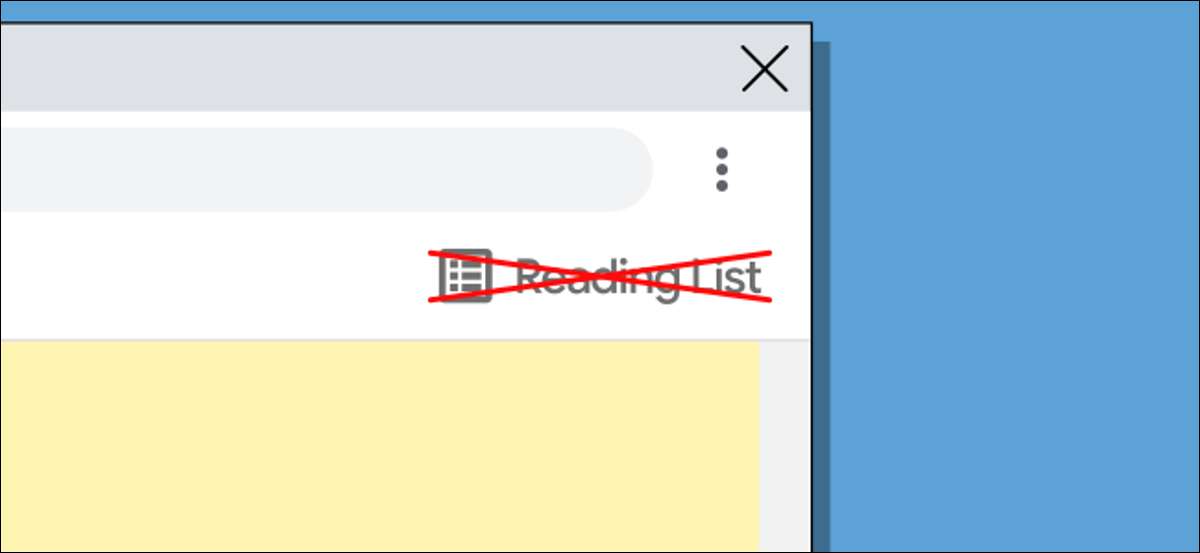
כרום של " רשימת קריאה "היא דרך נוחה לשמור דפים ומאמרים מאוחר יותר. עם זאת, אם אתה לא מעוניין בתכונה, לחצן הקבע בסרגל הסימניות יכול להיות מעצבן. נראה לך כיצד להסיר אותו.
רשימת הקריאה היא פשוט מקום לשמירת דפים כדי לקרוא מאוחר יותר. זה רעיון דומה לשירותים כמו כִּיס אבל בנוי ישר לתוך דפדפן האינטרנט של Chrome. עַל iPhone ו- iPad. , רשימת הקריאה היא קלה להתעלם אם אתה לא משתמש בו, אבל על שולחן העבודה, זה לוקח שטח בסימניות בר.
קָשׁוּר: מהו כרום "רשימת קריאה", ואיך אתה משתמש בו?
הסר את רשימת הקריאה ב- Chrome 90 ו חדש יותר
החל ב כרום 90. , באפשרותך להסתיר את לחצן רשימת הקריאה מבלי להשתמש בדגל. זוהי שיטה הרבה יותר קלה להסרת רשימת הקריאה ללא צורך להפעיל מחדש את הדפדפן.
כדי לעשות זאת, פשוט לחץ לחיצה ימנית בכל מקום בבר הסימניות או על כפתור "רשימת קריאה" עצמה.
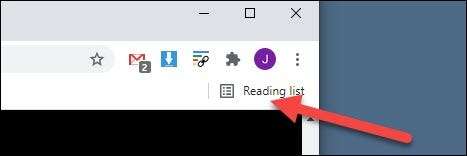
הבא, בטל את הסימון "הצג רשימת קריאה" מהתפריט הנפתח.
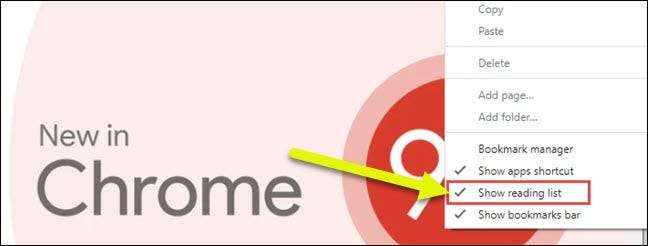
זהו זה! אתה יכול להביא את רשימת הקריאה בחזרה בכל עת על ידי פתיחת תפריט זה ולבדוק אותו שוב.
קָשׁוּר: כיצד להוסיף דף אינטרנט לרשימת הקריאה של Google Chrome
הסר את רשימת הקריאה ב- Chrome 89 ומעלה
אם אתה מפעיל מבנה מבוגר של Google Chrome, אין דרך רשמית להסתיר את תכונת רשימת הקריאה. במקום זאת, נשתמש ב- Chrome " דֶגֶל "כדי לכבות אותו. אמנם לא אידיאלי, זה עובד, וזה קל לעשות.
אַזהָרָה: תכונות לשים מאחורי דגלי Chrome יש מסיבה. הם עשויים להיות יציבים, עשויים להשפיע לרעה על הביצועים של הדפדפן שלך, והוא יכול להיעלם ללא הודעה מוקדמת. לאפשר דגלים בסיכון שלך.
ראשית, פתוח
גוגל כרום
במחשב Windows, Mac או Linux. לאחר מכן, הקלד
Chrome: // דגלים
בשורת הכתובת ופגע בהזן.
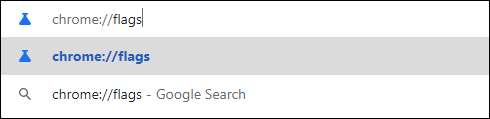
לאחר מכן, הזן "רשימת קריאה" בתיבת החיפוש. זה יביא דגל זה פשוט שכותרתו "רשימת קריאה".
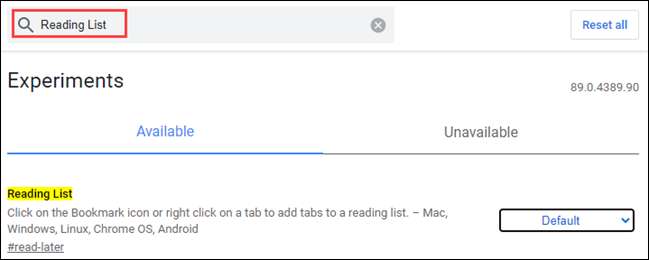
מהתפריט הנפתח המתאים עבור הדגל, בחר "מושבת".
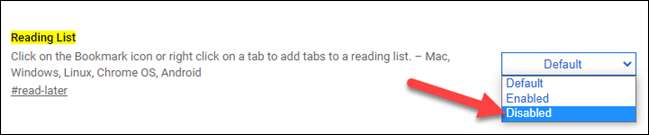
עכשיו Chrome יבקש להפעיל מחדש את הדפדפן כדי להחיל את השינויים. לחץ על לחצן "הפעל מחדש" בחלק התחתון של המסך.
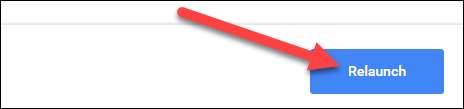
הדפדפן ייסגר, וכאשר נפתח מחדש, על הכפתור "רשימת הקריאה" כבר לא יהיה בסרגל הסימניות.
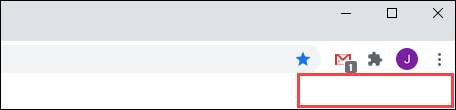
כדי להביא את כפתור חזרה, פשוט ללכת לדגל Chrome ולשנות אותו "ברירת מחדל" או "מופעל". זה יהיה נחמד שיש שיטה "רשמית" יותר לעשות זאת, אך עד (או אם) שמגיע, זה פועל.
קָשׁוּר: איך אפשר דגלי Google Chrome לבדיקה בטא תכונות






